如何在Win10中利用高清录屏软件提高录屏画质 如何在Win10中进行高清录屏操作并保证画质清晰
更新时间:2023-06-07 11:30:19作者:yang
如何在Win10中利用高清录屏软件提高录屏画质,在如今的互联网时代,录屏已经成为了很多人进行教学、制作视频教程、展示产品等等的必备技能,然而录屏画质的清晰度则显得尤为重要,影响着用户的使用体验和观看效果。在Win10系统中,有许多高清录屏软件可以满足用户的需求,但是如何选取并使用这些软件并调节好画质则需要我们花费一定的心思。下面就让我们一起探讨一下如何在Win10系统中利用高清录屏软件提高录屏画质,让你的录屏视频更加精彩吧!
具体步骤如下:
1、打开开始菜单,点击设置。
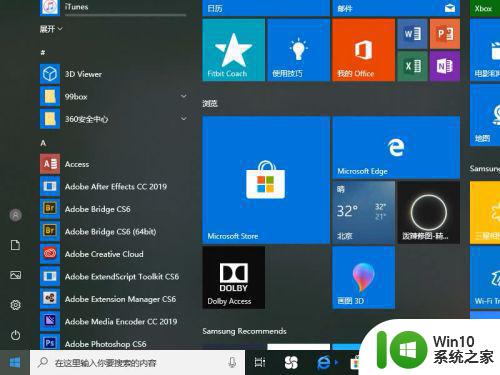
2、在设置页面点击游戏。
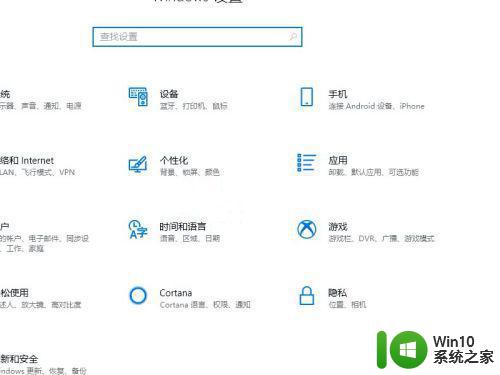
3、点击左侧游戏DVR。
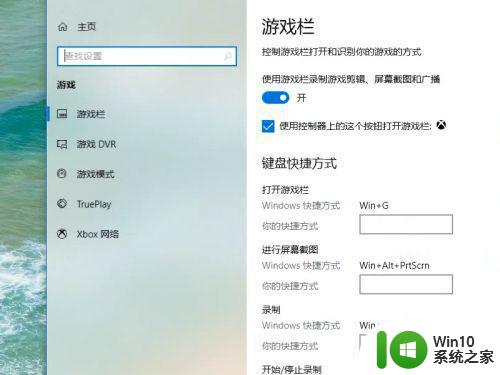
4、在录制的视频栏设置视频帧速率和视频质量即可。
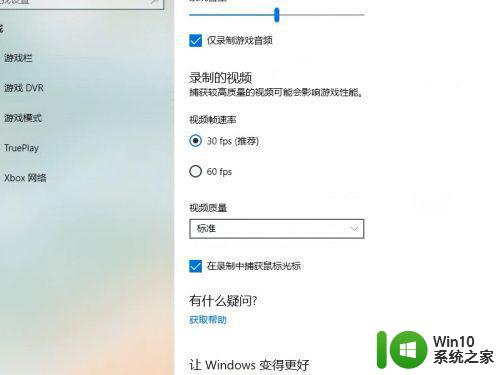
以上就是如何在Win10中利用高清录屏软件提高录屏画质的全部内容,希望这些方法能够帮助到你,如果你也碰到了类似的情况。
如何在Win10中利用高清录屏软件提高录屏画质 如何在Win10中进行高清录屏操作并保证画质清晰相关教程
- Win10设置录屏清晰度的详细教程 Win10录屏清晰度如何提高
- win10如何调整录制视频的画质设置 如何在win10中将录制的视频质量设置为高清
- win10自带录屏画质差很模糊如何修复 win10自带录屏画质如何提高
- win10调整录屏画质的方法 win10怎么调整录屏画质
- win10屏幕清晰度调整方法 如何提高win10电脑屏幕清晰度
- Win10控制面板无法找到Realtek高清晰音频管理器的解决方案 如何在Win10控制面板中恢复Realtek高清晰音频管理器
- win10截图的质量的提高步骤 win10截图的画质如何设置
- win10录屏 分辨率 Win10自带录屏清晰度设置技巧
- realtek高清晰音频管理器找不到win10怎么处理 realtek高清晰音频管理器在win10中找不到怎么解决
- win10怎么录屏并保存视频文件 如何在win10上录制屏幕操作过程的视频
- 高清晰音频管理器在哪里win10 win10高清晰音频管理器找不到怎么办
- win10禁止开机启动realtek高清晰音频管理器的方法 win10如何禁止开机启动realtek高清晰音频管理器
- 蜘蛛侠:暗影之网win10无法运行解决方法 蜘蛛侠暗影之网win10闪退解决方法
- win10玩只狼:影逝二度游戏卡顿什么原因 win10玩只狼:影逝二度游戏卡顿的处理方法 win10只狼影逝二度游戏卡顿解决方法
- 《极品飞车13:变速》win10无法启动解决方法 极品飞车13变速win10闪退解决方法
- win10桌面图标设置没有权限访问如何处理 Win10桌面图标权限访问被拒绝怎么办
win10系统教程推荐
- 1 蜘蛛侠:暗影之网win10无法运行解决方法 蜘蛛侠暗影之网win10闪退解决方法
- 2 win10桌面图标设置没有权限访问如何处理 Win10桌面图标权限访问被拒绝怎么办
- 3 win10关闭个人信息收集的最佳方法 如何在win10中关闭个人信息收集
- 4 英雄联盟win10无法初始化图像设备怎么办 英雄联盟win10启动黑屏怎么解决
- 5 win10需要来自system权限才能删除解决方法 Win10删除文件需要管理员权限解决方法
- 6 win10电脑查看激活密码的快捷方法 win10电脑激活密码查看方法
- 7 win10平板模式怎么切换电脑模式快捷键 win10平板模式如何切换至电脑模式
- 8 win10 usb无法识别鼠标无法操作如何修复 Win10 USB接口无法识别鼠标怎么办
- 9 笔记本电脑win10更新后开机黑屏很久才有画面如何修复 win10更新后笔记本电脑开机黑屏怎么办
- 10 电脑w10设备管理器里没有蓝牙怎么办 电脑w10蓝牙设备管理器找不到
win10系统推荐
- 1 番茄家园ghost win10 32位旗舰破解版v2023.12
- 2 索尼笔记本ghost win10 64位原版正式版v2023.12
- 3 系统之家ghost win10 64位u盘家庭版v2023.12
- 4 电脑公司ghost win10 64位官方破解版v2023.12
- 5 系统之家windows10 64位原版安装版v2023.12
- 6 深度技术ghost win10 64位极速稳定版v2023.12
- 7 雨林木风ghost win10 64位专业旗舰版v2023.12
- 8 电脑公司ghost win10 32位正式装机版v2023.12
- 9 系统之家ghost win10 64位专业版原版下载v2023.12
- 10 深度技术ghost win10 32位最新旗舰版v2023.11